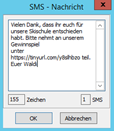Unter Kunden sind alle bestehenden Kundenkontaktdaten auffindbar und bearbeitbar. Auch neue Kontakte können hier hinzugefügt werden. Gruppen und Familien können unter Bearbeiten angezeigt, aber auch gebildet oder gelöst werden. Mit der Schnellsuche (F5) und Klick auf OK ohne Eingabe, werden alle Kunden geladen und angezeigt.
Eine wichtige Funktion um die Kundenstammdaten sauber zu halten, ist die Dubletten-Bereinigung. Duplikate werden mit Dublette suchen gesucht und mittels Dublette bereinigen auf einen Kunden zusammengefasst. Die automatische Bereinigung (Dubletten automatisch bereinigen) fügt alle Kunden mit weitestgehend übereinstimmenden Kontaktdaten (Name, Geburtstag etc.) zusammen.
Mit den verschiedenen Suchfunktionen, besteht die Möglichkeit nur jene Kunden die gewissen Kriterien entsprechen anzuzeigen. Diese Funktion ist vor allem für Datenexporte, Auswertungen und die Kommunikation (E-Mails bzw. SMS) mit den Kunden sinnvoll.
Daten
Im Daten-Menü befinden sich bereits bekannte Funktionen wie Hinzufügen, Löschen oder der Import und Export von Daten. Mit der Funktion Ticket zuordnen wird ein bestehendes Ticket durch Eingabe der Ticketnummer dem markierten Kunden zugeteilt.
Im Export der Daten befindet sich die Schnittstelle zu Rapidmail. Wurde diese durch Waldhart Software eingerichtet, können die Adressen der angezeigten Kontakte für einen Newsletter-Versand oder ähnliches an Rapidmail übertragen werden.
Bearbeiten
Im Bearbeiten-Menü stehen folgende Funktionen zur Verfügung:
Status setzen: Hier kann ein Bearbeitungsstatus für alle angezeigten Kontakte gesetzt werden. Dieser wird aus der Liste Status (unter Grundkonfiguration änderbar) ausgewählt. Der Status kann auch direkt im Kundenstammblatt-Reiter Detail in Bearbeitungsstatus vergeben werden.
Status bei Selektion setzen: Setzt den auszuwählenden Bearbeitungsstatus nur bei den markierten Kontakten.
Auf Rennliste: Setzt alle angezeigten Teilnehmer auf die Rennliste des Gästerennens.
Dubletten suchen, weitersuchen und bereinigen: Wird benötigt, um doppelt eingegebene Kunden-Einträge zu suchen und zusammenzuführen bzw. zu bereinigen.
Als Gruppe/Familie zusammenführen: Hinterlegt allen markierten Kunden, dass sie zu derselben Gruppe/Familie gehören. Wenn nun im Verkauf ein Mitglied der Gruppe aufgerufen wird, werden auch alle anderen Gruppenmitglieder angezeigt (in Abhängigkeit der Einstellung).
Gruppe/Familie anzeigen: Listet alle Kunden auf, die der Gruppe/Familie der markierten Person angehören.
Gruppe/Familie auflösen: Entfernt die hinterlegte Gruppe/Familie beim markierten Kunden und allen dazugehörigen.
Teilnehmer aus Gruppe/Familie entfernen: Hat nur Auswirkungen auf den markierten Teilnehmer. Die Gruppe/Familie bleibt bestehen, der markierte Kunde wird aus der Gruppe entfernt.
Alles markieren: Markiert alle angezeigten Kunden.
Markieren – Vollständige Adresse vorhanden / E-Mail Adresse vorhanden / Mobiltelefon-Nr. vorhanden: Anhand der Auswahl werden die Kunden markiert deren Datensätzen eine vollständige Anschrift, E-Mail-Adresse oder Mobiltelefonnummer haben.
Suchen
Es gibt verschiedene Arten der Suche nach Teilnehmern. Die einfachste und schnellste Suche ist die Schnellsuche F5  . Sie kann über das Symbol in der Symbolleiste oder über das Menü Suchen gestartet werden.
. Sie kann über das Symbol in der Symbolleiste oder über das Menü Suchen gestartet werden.
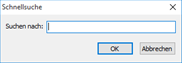
Mit ihrer Hilfe kann nach Namen oder einem Teil des Namens gesucht werden. Es werden alle Teilnehmer aufgelistet, die den gesuchten Text im Nachnamen oder Vornamen enthalten. Bei erfolgloser Suche bleibt die angezeigte Liste leer. Ohne die Eingabe von Suchkriterien werden alle Kunden geladen.
Mit der Detailsuche F6  werden spezifische Suchen durchgeführt. Hier kann gezielt nach personenbezogenen Kriterien oder Marketingkriterien (Altersgrenzen, Geburtstag in einem Monat, belegten Kursen in einem Zeitraum etc.) gesucht werden.
werden spezifische Suchen durchgeführt. Hier kann gezielt nach personenbezogenen Kriterien oder Marketingkriterien (Altersgrenzen, Geburtstag in einem Monat, belegten Kursen in einem Zeitraum etc.) gesucht werden.
Mithilfe Externe Suche F7  kann die Suche mittels einer angefertigten Datenbankanweisung durchgeführt werden. Diese Datenbankanweisung wird meist vom Waldhart Software Support erzeugt und für eine spezielle Suche angefertigt. Eine mögliche Abfrage in einer Datei mit Dateiendung .sql wäre: Select vname, nname, plz, ort, adresse from teilnehmer where gebdat > ‘01.01.1980‘
kann die Suche mittels einer angefertigten Datenbankanweisung durchgeführt werden. Diese Datenbankanweisung wird meist vom Waldhart Software Support erzeugt und für eine spezielle Suche angefertigt. Eine mögliche Abfrage in einer Datei mit Dateiendung .sql wäre: Select vname, nname, plz, ort, adresse from teilnehmer where gebdat > ‘01.01.1980‘
Die Erweiterte Suche F8  ermöglicht eine detaillierte Kundensuche nach speziellen Kundendetails wie z. B. Name, Adresse, Geschlecht, Unterkunft, Gewicht, Bemerkungen oder Z-Zahl aus dem Verleih usw. Das Blitz-Icon startet die Suche aufgrund der angegebenen Details.
ermöglicht eine detaillierte Kundensuche nach speziellen Kundendetails wie z. B. Name, Adresse, Geschlecht, Unterkunft, Gewicht, Bemerkungen oder Z-Zahl aus dem Verleih usw. Das Blitz-Icon startet die Suche aufgrund der angegebenen Details.
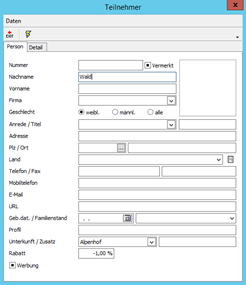
Die Kurshistory  ähnelt der Detailsuche aus dem Journal. Mit ihrer Hilfe können Suchen zu Tickets, Verkaufszeiträume, Voucherpartner etc. durchgeführt werden, die als Ergebnis immer eine Liste der dazugehörigen Kunden anzeigt. OK startet die Suche nach Teilnehmern/Kunden, die mit den gesuchten Eingaben übereinstimmen.
ähnelt der Detailsuche aus dem Journal. Mit ihrer Hilfe können Suchen zu Tickets, Verkaufszeiträume, Voucherpartner etc. durchgeführt werden, die als Ergebnis immer eine Liste der dazugehörigen Kunden anzeigt. OK startet die Suche nach Teilnehmern/Kunden, die mit den gesuchten Eingaben übereinstimmen.
Kundencode: Der Code ist die Kunden-ID, die nur im Kundenstamm ersichtlich ist. Anhand dieser Suche kann ein Kunde anhand der Kunden-ID ausfindig gemacht werden.
Fremdschlüssel anzeigen: Öffnet ein Informationsfenster mit allen ID-Nummern des markierten Teilnehmers.
Auf Hauptkontakt einschränken: Nur der Hauptkontakt einer Gruppe/Familie wird angezeigt.
History in Journal öffnen: Öffnet das Journal und zeigt an, welche Tickets für den markierten Teilnehmer im Journal zu finden sind.
Durch die Funktion Suche reduzieren wird eine Suche innerhalb der bereits angezeigten Liste ermöglicht. Nicht angezeigte Kundeneinträge werden hierbei vernachlässigt.
Mit der Funktion Suche erweitern können mehrere Suchen durchgeführt und die Ergebnisse miteinander kombiniert werden. Dazu wird zuerst die erste Suche gestartet, dann auf das Icon Suche erweitern geklickt und anschließend eine weitere Suche gestartet. Sollte ein weiteres Suchkriterium hinzukommen, muss erneut auf Suche erweitern geklickt werden.
Einschränken F10: Schränkt die Anzeige der Kontakte auf die markierten Kontakte ein.
Zählen F9: Gibt die Anzahl der angezeigten Kontakte/Datensätze an.
Drucken – Liste  erstellt eine Auflistung aller angezeigten Kunden mit Name, Adresse, Telefonnummer und Geburtsdatum.
erstellt eine Auflistung aller angezeigten Kunden mit Name, Adresse, Telefonnummer und Geburtsdatum.
Mit Etiketten  können solche mit Name und Adresse für die angezeigten Kunden ausgedruckt werden.
können solche mit Name und Adresse für die angezeigten Kunden ausgedruckt werden.
Die Kundenkarte  wird für alle angezeigten Kunden gedruckt. Neben Name und ID wird zudem ein Barcode aufgedruckt.
wird für alle angezeigten Kunden gedruckt. Neben Name und ID wird zudem ein Barcode aufgedruckt.
Die Kurshistory druckt die Kundengeschichte (Journaleinträge) des markierten Kunden für einen frei definierbaren Zeitraum. Es werden alle Kurse mit Beginn und Ende sowie den Unterrichtszeiten, dem Skilehrer und dem Treffpunkt ausgedruckt.
Im Drucken-Menü können zudem Serienbriefe für die angezeigten Kunden erstellt werden.
Kommunikation
Im Kommunikations-Menü können E-Mails und SMS an Kunden geschickt sowie Telefonate mit Kunden geführt werden. Die Korrespondenz schreibt sämtliche Kommunikationstätigkeiten mit und kann hier für den markierten Kunden aufgerufen werden.
E-Mail-Kommunikation
Die E-Mai-Kommunikation wird z. B. zum Versand einer Info-Mail für alle angezeigten Kontakte verwendet. Dazu Kommunikation – E-Mail schicken oder das Kuvert Icon wählen, um das Email Fenster aufzurufen. Wenn Alle angehakt wird, geht das Mail an alle angezeigten Kontakte. Mit der Individuelle Anrede wird automatisch die hinterlegte Anrede am Beginn der Mail eingefügt. Die Aktivierung von Kopie an Skischule sendet das Mail in Kopie an die hinterlegte E-Mail-Adresse der Skischule. Nach Eingabe des Betreffs und des Textes können die Mails mit dem Blitz Icon versendet werden. Bei Datei einfügen kann zudem ein Anhang mitversendet werden.
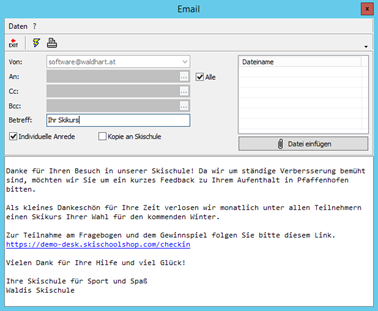
SMS-Kommunikation
SMS werden immer an alle angezeigten Kontakte versandt. Daher müssen die Kunden zuerst mit den Suchfunktionen (siehe oben) auf die Kunden eingeschränkt werden, die die SMS-Nachricht erhalten sollen. Mit Kommunikation – SMS versenden oder dem blauen Handy Icon wird das SMS – Nachricht Fenster aufgerufen. In dieses wird ein freier Text eingegeben. Die Anzahl der Zeichen und dadurch generierten SMS unterhalb der Texteingabe ersichtlich. Mit OK folgt ein Bestätigungsfenster und nach Klick auf Ja oder Nein folgt die Information über die erfolgreich versendeten Nachrichten.